На жестком диске компьютера пишет: "Не отформатирован", что делать?
Вы можете использовать это руководство как независимый случай восстановления данных для типа сбоя «подсказка форматирования раздела», а также как справочную статью для всех потребностей в восстановлении данных с программным сбоем, таких как удаление и потеря файлов.
Не нажимайте «Да», когда вы сталкиваетесь с запросом на форматирование, иначе эффект восстановления данных раздела, отформатированного в FAT32, будет значительно снижен.
Если вы случайно отформатировали его, вы все равно можете попытаться защитить неисправный раздел от перезаписи и дальнейшего повреждения.
Прежде всего, мы открываем диск J: для его просмотра, и он предлагает, что к нему нет доступа. J: \ параметр неверный ▼
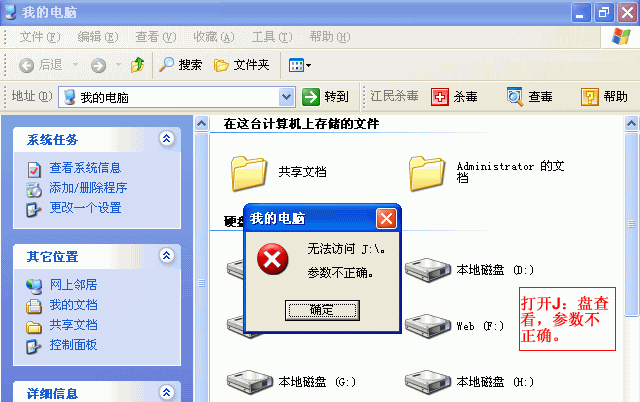
Снова откройте диск K: для просмотра с сообщением «Диск в дисководе не отформатирован. Вы хотите отформатировать его сейчас?»▼
- Конечно нет.
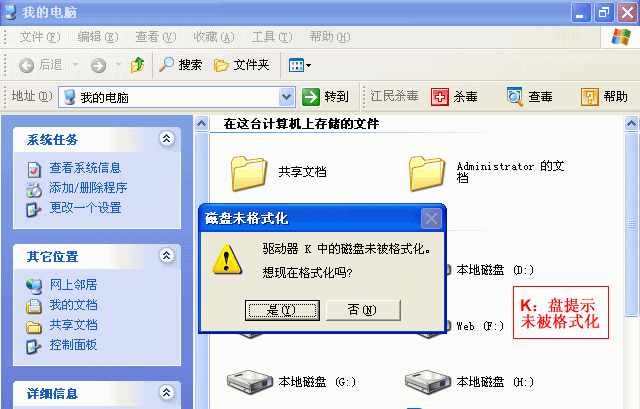
в DiskGenius软件В интерфейсе эти три области отображают неформатированное состояние.Нет содержимого каталога ▼
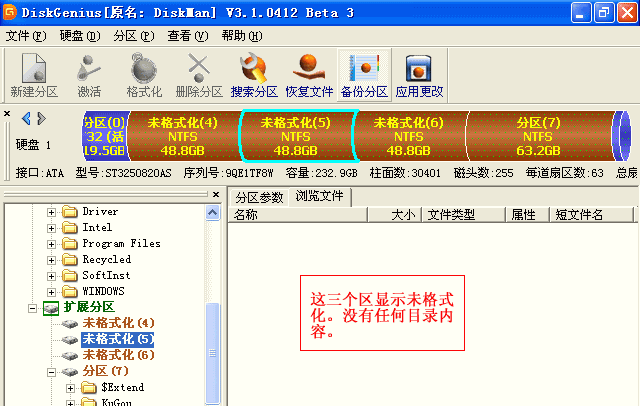
DiskGenius обеспечивает мощное восстановление удаленных и отформатированных данных, давайте воспользуемся им напрямую, чтобы попробовать восстановить и посмотреть, сможем ли мы восстановить данные из нашего неформатированного раздела?
Щелкните правой кнопкой мыши первый неотформатированный раздел и выберите «Восстановление файлов» ▼.
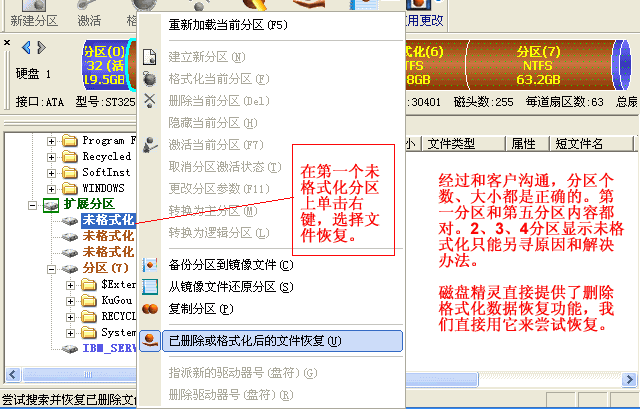
Поскольку приглашение не отформатировано, мы выберем опцию DiskGenius по умолчанию «восстановление неправильно отформатированного файла».
Формат раздела также по умолчанию NTFS, если вы не считаете, что значение по умолчанию неправильное, вам не нужно его изменять, просто нажмите кнопку «Пуск» ▼
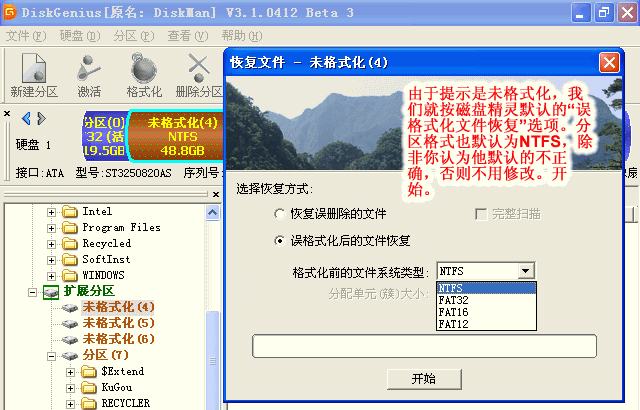
Начните поиск восстановленных файлов, DiskGenius отобразит ход поиска ▼
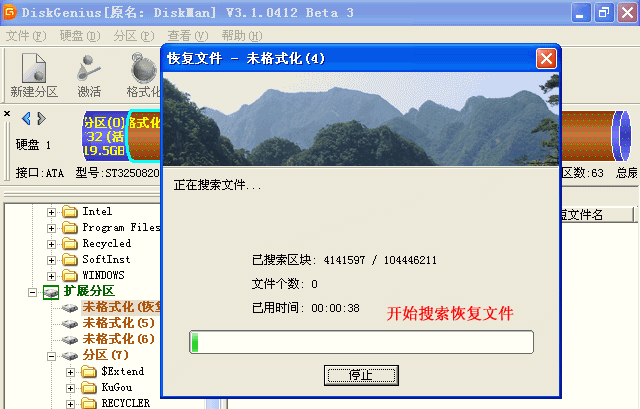
После того, как DiskGenius выполнит поиск сектора 6291456, появится количество найденных файлов.
Каталог стандартной файловой системы Windows NTFS начинается с сектора 6291456, и файл появится только после сканирования этого ▼
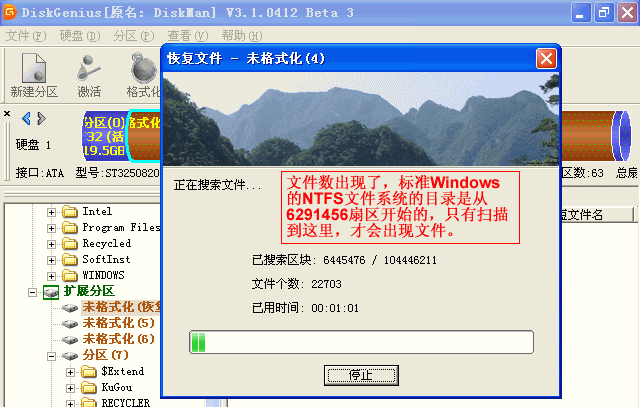
DiskGenius сканирует и анализирует очень быстро.После сканирования он возвращается непосредственно к интерфейсу списка каталогов файлов, и все каталоги с содержимым файлов в разделе выходят.
Выберите файл, скопируйте его и проверьте (конечно, вы также можете восстановить все) ▼

После установки пути, по которому DiskGenius реплицирует восстановленные данные, репликация завершена. ▼
- Проверено, что файл можно открыть и использовать как обычно

- Следует отметить, что папка «Отсутствующие файлы» также содержит некоторые файлы с неправильным индексом каталога.Если полезно, вы можете выбрать восстановление.
- Таким же образом продолжайте восстанавливать следующие два раздела.
Использование DiskGenius для восстановления данных действительно интуитивно понятно и просто, что позволяет сохранить наши драгоценные данные ▼

- На данный момент восстановлены данные трех неформатированных разделов.
- Мы используем DiskGenius и другое подобное программное обеспечение для сканирования и анализа данных каталога после реорганизации раздела.
Здесь вы можете бесплатно скачать упрощенную китайскую версию инструмента DiskGenius для восстановления данных после форматирования разделов диска ▼
Блог Хоуп Чен Вейлян ( https://www.chenweiliang.com/ ) поделился "Диск в подсказке дисковода не отформатирован, отформатировать сейчас? , чтобы помочь вам.
Добро пожаловать, чтобы поделиться ссылкой на эту статью:https://www.chenweiliang.com/cwl-2105.html
Чтобы раскрыть еще больше скрытых трюков🔑, присоединяйтесь к нашему каналу в Telegram!
Поделитесь и поставьте лайк, если вам понравилось! Ваши репосты и лайки — наша постоянная мотивация!


2 человека прокомментировали "Диск в подсказке дисковода не отформатирован, вы хотите отформатировать его сейчас?"
Не форматируйте его сначала, вы можете использовать программное обеспечение для извлечения данных в первую очередь.
DiskGenius также может восстанавливать данные, эта статья представляет собой введение программного обеспечения DiskGenius для восстановления данных.